VMware16安装Centos7.4镜像
Posted littleshimmer
tags:
篇首语:本文由小常识网(cha138.com)小编为大家整理,主要介绍了VMware16安装Centos7.4镜像相关的知识,希望对你有一定的参考价值。
安装准备
1.安装VMware16
VMware16官网获取发行版本:下载 VMware Workstation Pro
VMware Workstation Pro 16 激活密钥
ZF3R0-FHED2-M80TY-8QYGC-NPKYF
YF390-0HF8P-M81RQ-2DXQE-M2UT6
ZF71R-DMX85-08DQY-8YMNC-PPHV8
2.下载安装centos7镜像
下载方式:
centos官网下载
阿里云镜像站点下载
各个版本的ISO镜像文件的区别
CentOS-7-x86_64-DVD-1810.iso 标准安装版,一般下载这个就可以了(推荐)
CentOS-7-x86_64-NetInstall-1810.iso 网络安装镜像
CentOS-7-x86_64-Everything-1810.iso 对完整版安装盘的软件进行补充,集成所有软件
CentOS-7-x86_64-LiveGNOME-1810.iso GNOME桌面版
CentOS-7-x86_64-LiveKDE-1810.iso KDE桌面版
CentOS-7-x86_64-Minimal-1810.iso 精简版,自带的软件最少
这里选择下载的文件:
CentOS-7-x86_64-DVD-2003.iso 22-Apr-2020 01:05 4781506560
下载方式(速度较快):Pan Download
3.修改VMware16为英文
安装之前,把虚拟机修改为英文的方法:
进入目录:C:\\Program Files (x86)\\VMware\\VMware Workstation\\messages
修改:zh_CN文件夹为其他名称zh_CN_UNUSE以禁用中文,这是为了在安装Ubuntu的时候不会产生中文命名的文件名或乱码
VMWare安装Centos7
1.在【File】新建虚拟机

2.下一步选择ISO文件位置并选择稍后安装
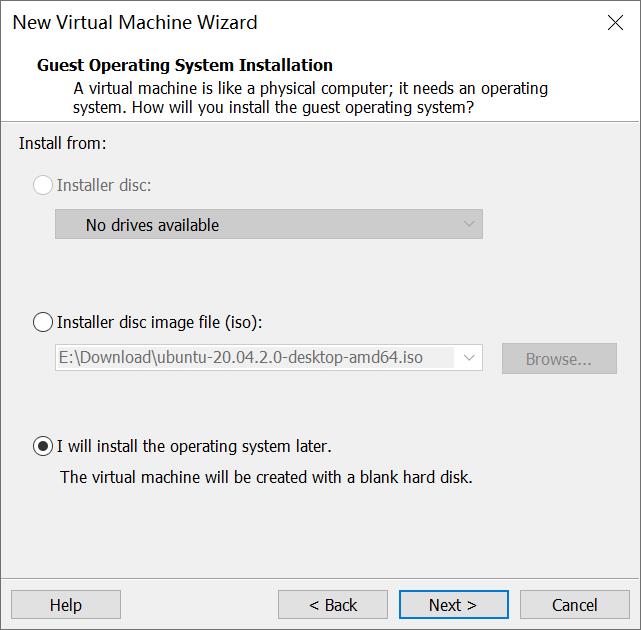
3.选择操作系统

4.设置虚拟机名称
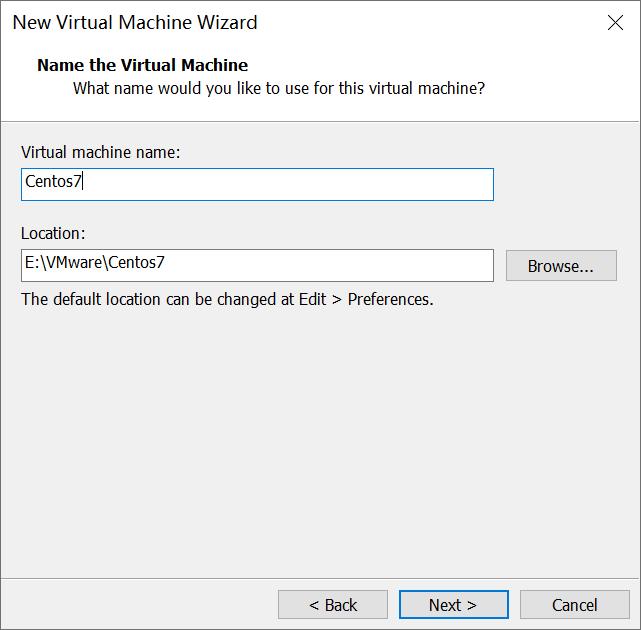
5.设置大小选择存储为单个文件
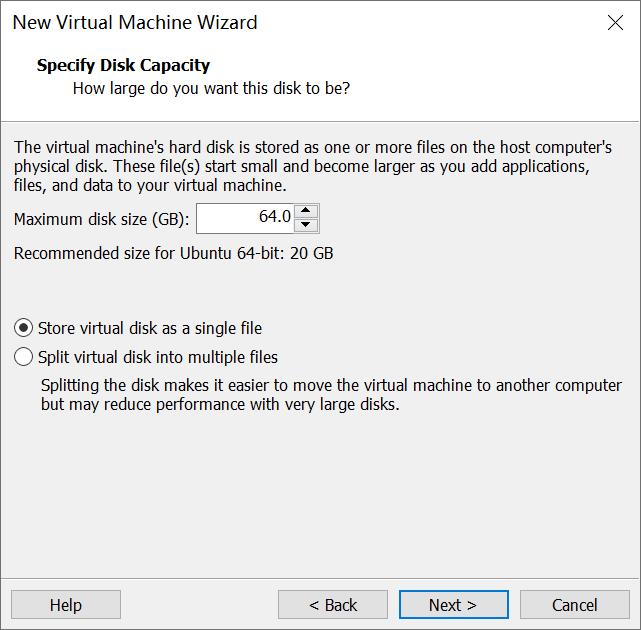
6.自定义硬件
6.1 设置内存
内存最大不要太大,否则占用太多内存影响主机运行
这里安装时主机内存12G,选择了4G的大小
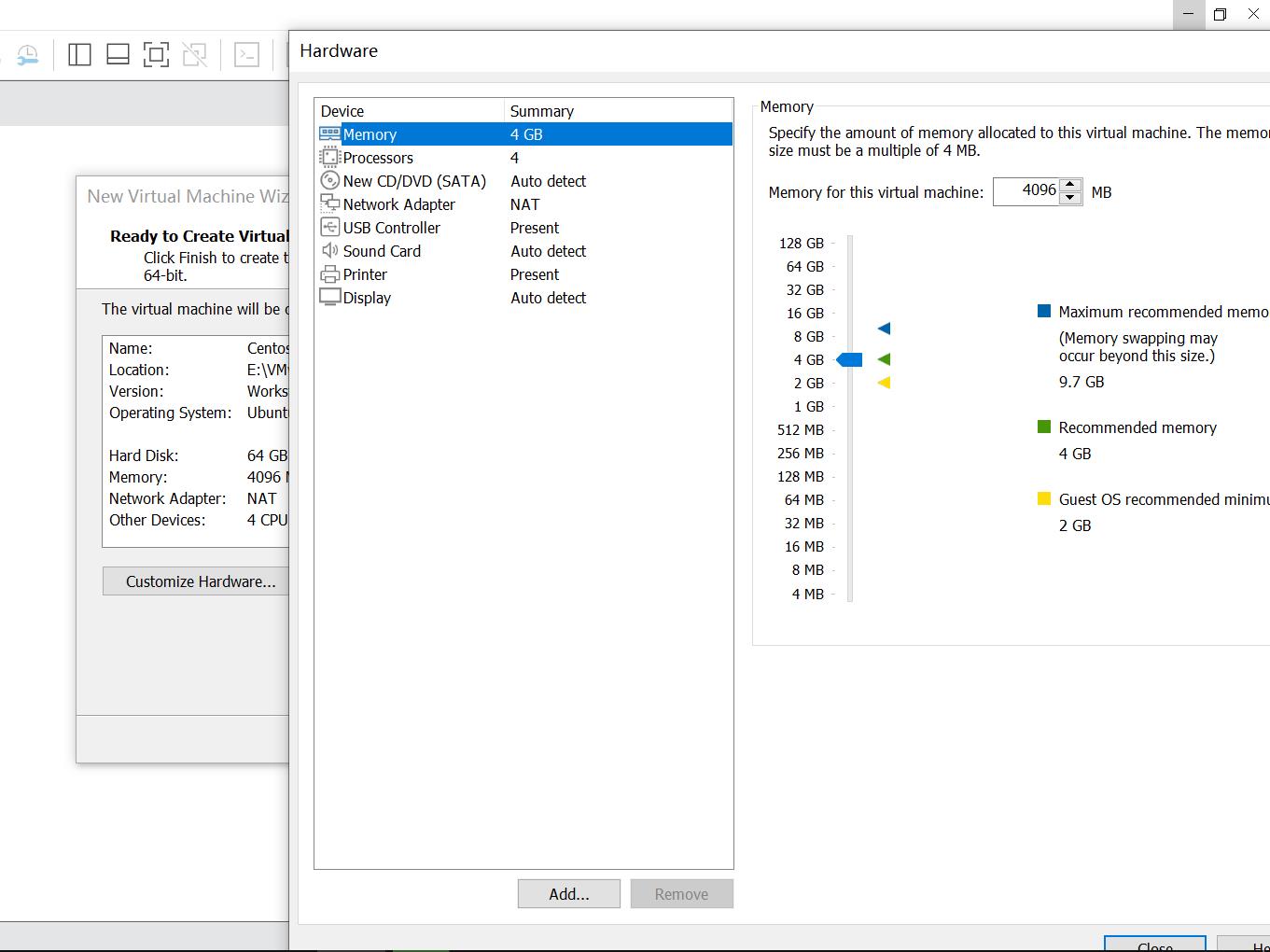
6.2 设置处理器
查看windows10核心数和其逻辑处理器个数,这里查到电脑为4核8处理器
#方式1:直接查看任务管理器--性能选项
#方式2:cmd命令查看
wmic
cpu get NumberOfCores,NumberOfLogicalProcessors
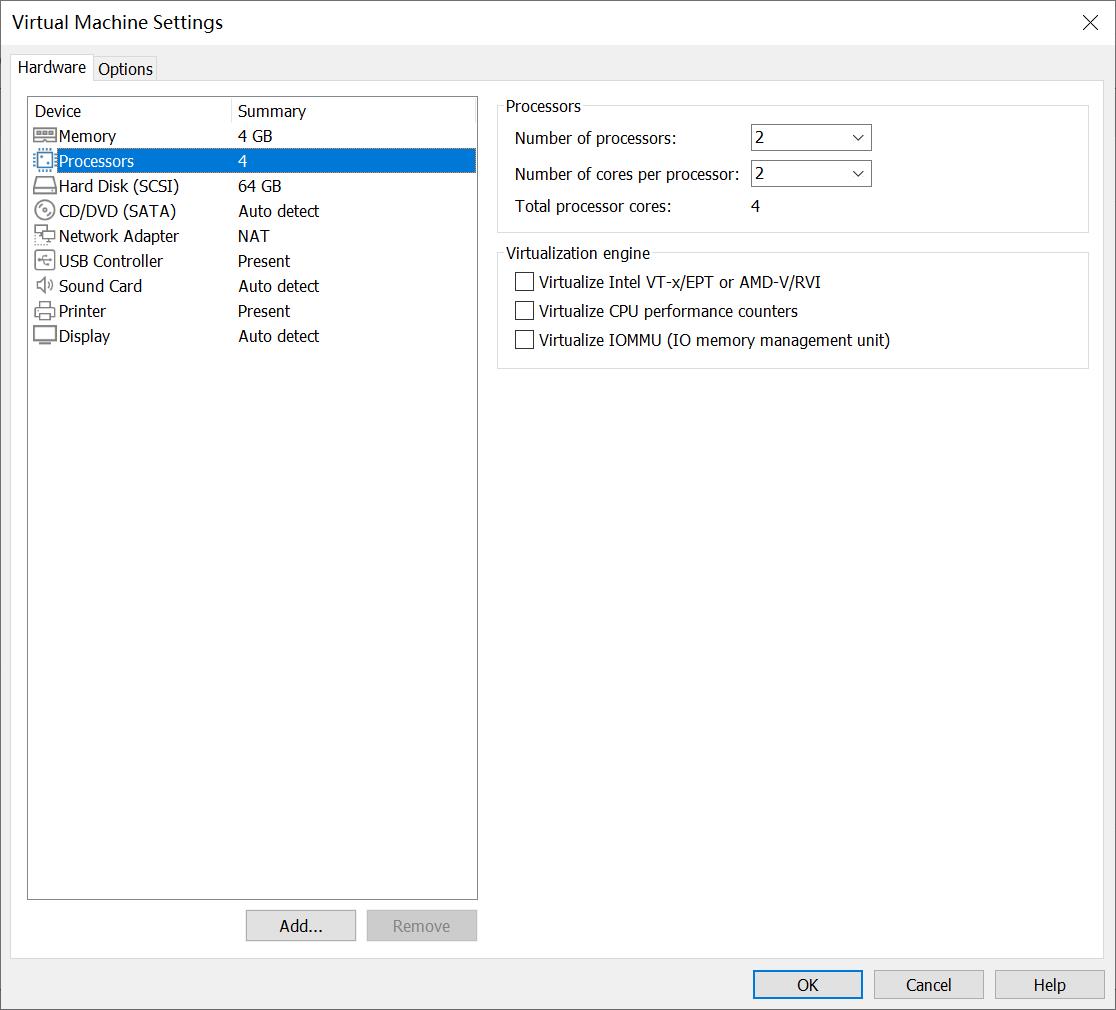
6.3 选择使用已下载的Cnetos7镜像

7.启动虚拟机
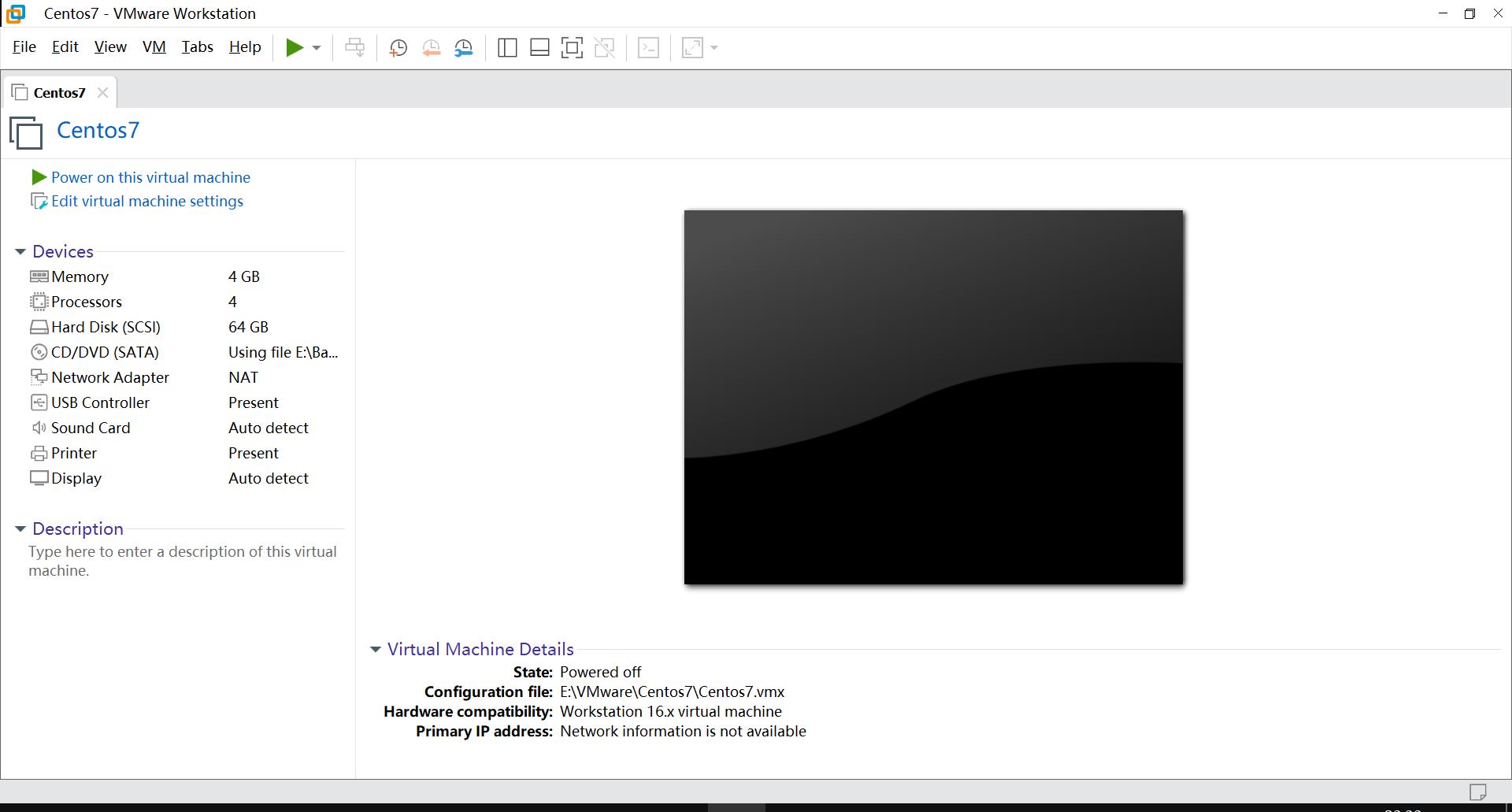
8.选择安装Centos7
鼠标移动到控制界面,点击一下然后使用上下键,选中Install Centos7,再按回车
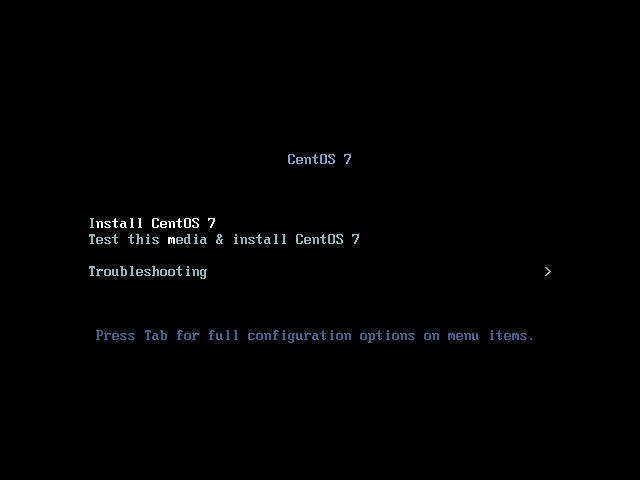
9.选择语言
这里选择英文,若是对Linux不熟悉的可以选中文

10.选择时区

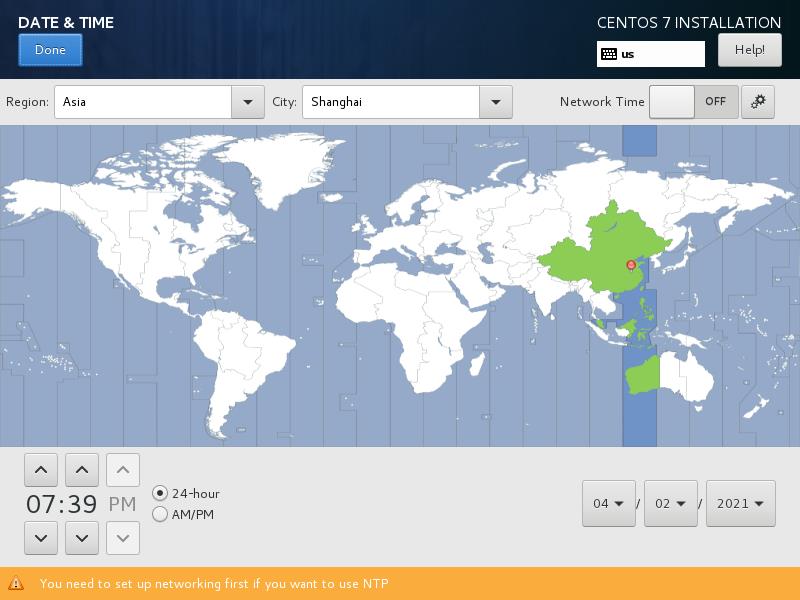
11.选择SORTWARE SELECTION
最小化安装,并勾选右边两项
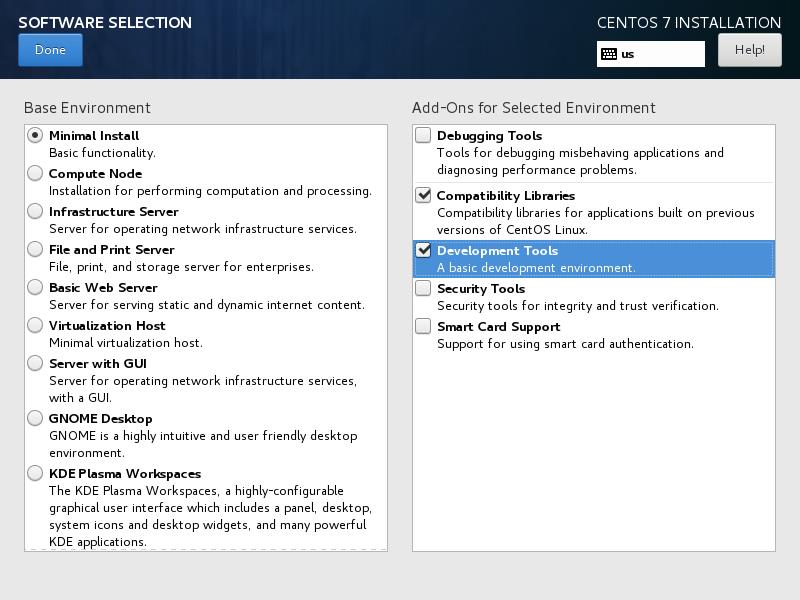
12.选择INSTALLATION DESTIONATION,并选中I will Configuration partioning

11.选择分区Standard Partion

12.添加分区
/boot区:设为主分区用于引导系统的,早期版本300-500M不够了,现在建议分配1G
/区(主分区):设为主分区存放系统,类似windows系统的C盘,大小根据电脑性能分配,一般建议存储空间的20%-35%
/swap区:可设为物理内存大小,建议1.5倍左右不超过2倍,当系统物理内存吃紧时,Linux会将内存中不常访问的数据保存到swap上,这样系统就有更多的物理内存为各个进程服务
/home区:设为逻辑分区,储存用户数据文档的,剩下的存储空间全部给它就可以
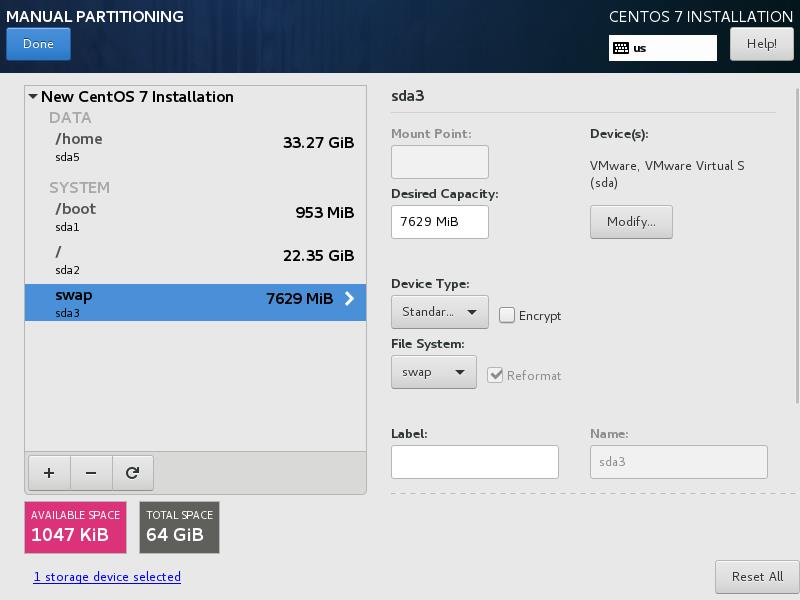
13.确认分区

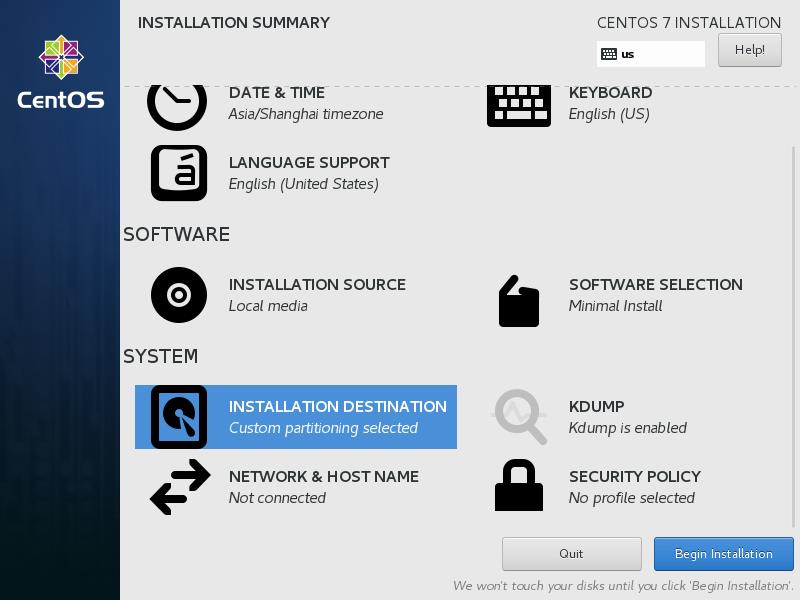
14.设置用户密码
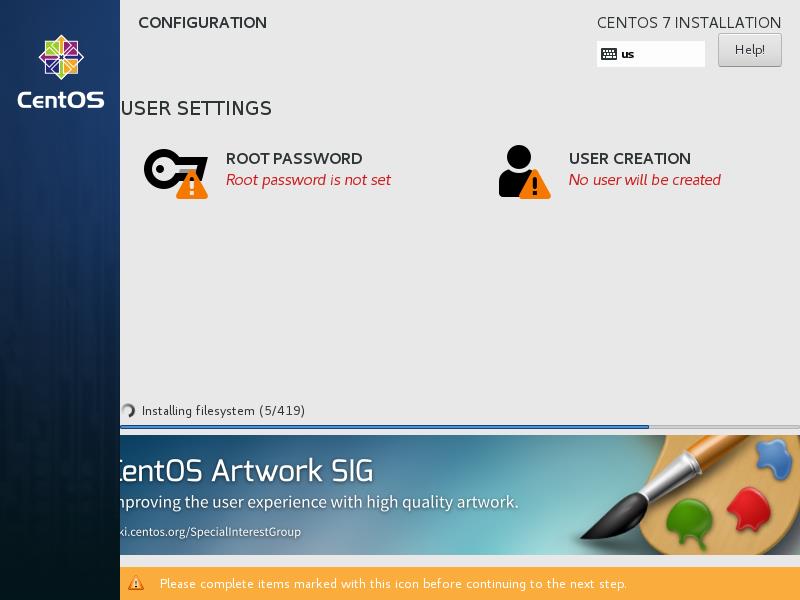
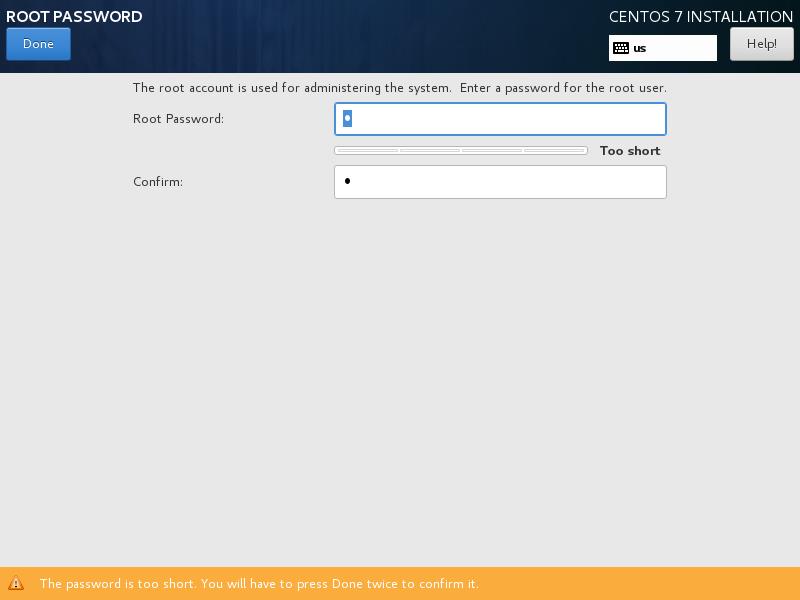
15.安装完成后重启

16.输入用户和密码
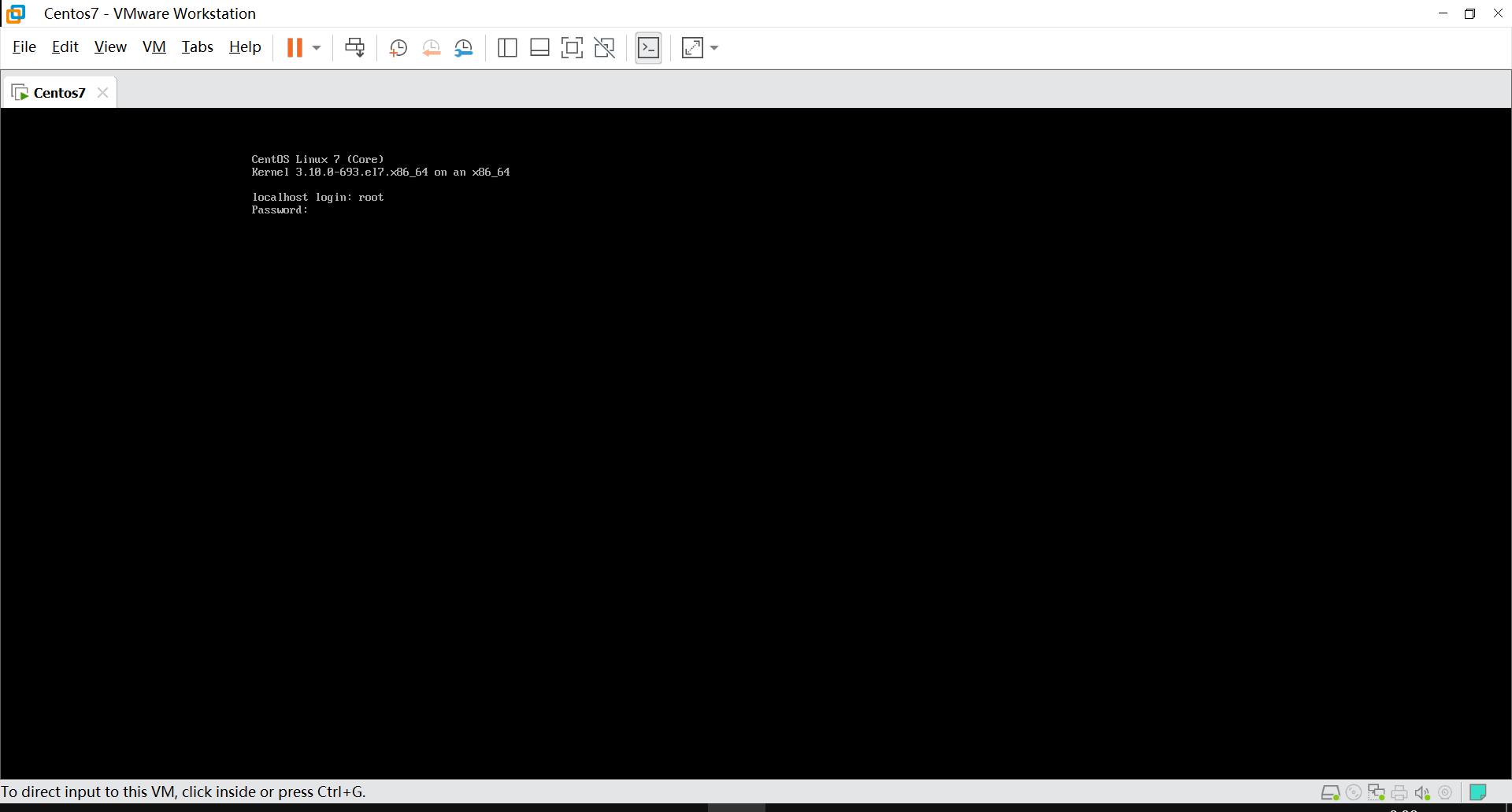
以上是关于VMware16安装Centos7.4镜像的主要内容,如果未能解决你的问题,请参考以下文章